edge浏览器怎么更改缓存位置?edge浏览器缓存位置更改方法
- WBOYWBOYWBOYWBOYWBOYWBOYWBOYWBOYWBOYWBOYWBOYWBOYWB转载
- 2024-03-13 17:28:18947浏览
php小编柚子为大家介绍如何在Edge浏览器中更改缓存位置的方法。Edge浏览器是微软推出的浏览器,具有快速稳定的特点,但默认缓存位置可能会导致一些问题。通过简单的设置,用户可以轻松地将缓存位置更改为自定义目录,提高浏览器的性能和效率。接下来,我们将详细解释如何操作,让您的Edge浏览器更加顺畅快捷。
edge浏览器缓存位置更改方法:
1、打开系统默认的浏览器的路径位置,然后将文件夹中的“Cache”文件夹删除。
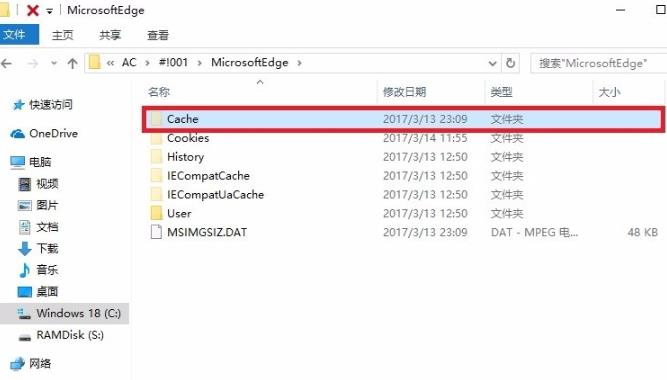
2、右击任务栏中的开始,在选项中选择“命令提示符(管理员)”。
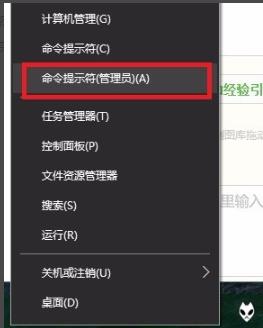
3、在命令提示符窗口输入“mklink /D ”C:Users用户名 AppDataLocalPackagesMicrosoft.MicrosoftEdge_8AC#!001MicrosoftEdgeCache“ ”S:TEMP“”命令,按下回车键。注意:当中的空格不能丢,命令中的两组引号内的分别是浏览器原本的缓存目录和更改后的目录,直接复制自己的实际目录就可以了。
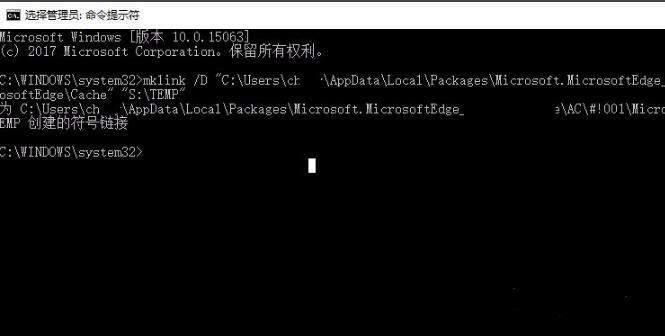
4、最后再次回到edge浏览器的路径位置,如果Cache文件夹变为快捷方式即说明更改成功。
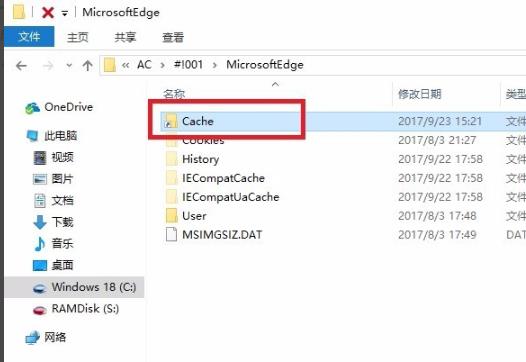
以上是edge浏览器怎么更改缓存位置?edge浏览器缓存位置更改方法的详细内容。更多信息请关注PHP中文网其他相关文章!
声明:
本文转载于:xitongzhijia.net。如有侵权,请联系admin@php.cn删除

